Στο Power Query, μπορείτε να προσθέσετε νέες στήλες παρέχοντας ένα ή περισσότερα δείγματα τιμών για να σας βοηθήσουν να τη δημιουργήσετε. Αυτό μπορείτε να το κάνετε από μια τρέχουσα επιλογή ή παρέχοντας δεδομένα εισόδου με βάση επιλεγμένες στήλες. Αυτό είναι χρήσιμο όταν γνωρίζετε τα δεδομένα που θέλετε στη νέα στήλη, αλλά δεν είστε βέβαιοι ποιους μετασχηματισμούς να χρησιμοποιήσετε.
Τα παρακάτω παραδείγματα χρησιμοποιούν δεδομένα web σε αυτή τη θέση: Λίστα πολιτειών και περιοχών της Ηνωμένες Πολιτείες.

Τα παρακάτω βήματα βασίζονται στο βίντεο.
-
Για να ανοίξετε ένα ερώτημα, εντοπίστε ένα που έχει φορτωθεί προηγουμένως από το πρόγραμμα επεξεργασίας Power Query, επιλέξτε ένα κελί στα δεδομένα και, στη συνέχεια, επιλέξτε Ερώτημα > Επεξεργασία. Για περισσότερες πληροφορίες , ανατρέξτε στο θέμα Δημιουργία, φόρτωση ή επεξεργασία ερωτήματος στο Excel.
-
Επιλέξτε Προσθήκη στήλης > στήλη από παραδείγματα > Από όλες τις στήλες.
Εμφανίζεται το παράθυρο Προσθήκη στηλών από παραδείγματα με μια νέα, κενή στήλη στα δεξιά.
-
Εισαγάγετε ένα δείγμα τιμής για τα δεδομένα της νέας στήλης που θέλετε και, στη συνέχεια, πατήστε το συνδυασμό πλήκτρων Ctrl + Enter. Σε αυτή την περίπτωση, εισαγάγαμε το "Montgomery, AL" για να συνδυάσουμε κάθε πρωτεύουσα με την αντίστοιχη πολιτεία της.
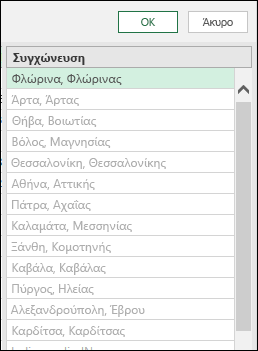
Για να κάνετε αλλαγές στη νέα στήλη, κάντε διπλό κλικ σε οποιοδήποτε πεδίο κειμένου, επεξεργαστείτε το και, στη συνέχεια, πατήστε το συνδυασμό πλήκτρων Ctrl + Enter όταν τελειώσετε.
Τα βήματα του μετασχηματισμού εμφανίζονται επάνω από την Προεπισκόπηση δεδομένων.
-
Επιλέξτε OK.
-
Εξετάστε το βήμα που προστέθηκε στην ενότητα Εφαρμοσμένα βήματα στο παράθυρο Ρυθμίσεις ερωτήματος , κάνοντας δεξί κλικ στο βήμα και επιλέγοντας Επεξεργασία ρυθμίσεων και τον αντίστοιχο τύπο στη γραμμή τύπων.
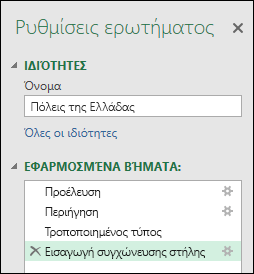
Κατά την προσθήκη μιας στήλης από παραδείγματα με βάση την επιλογή, το Power Query προσφέρει μια χρήσιμη λίστα με διαθέσιμα πεδία, τιμές και προτεινόμενους μετασχηματισμούς για τις επιλεγμένες στήλες. Σε αυτό το παράδειγμα, με βάση τα δεδομένα στο βίντεο, δημιουργήστε μια νέα στήλη για να οργανώσετε τις καταστάσεις με βάση τον αριθμό των εκπροσώπων που έχει ο καθένας.
-
Για να ανοίξετε ένα ερώτημα, εντοπίστε ένα που έχει φορτωθεί προηγουμένως από το πρόγραμμα επεξεργασίας Power Query, επιλέξτε ένα κελί στα δεδομένα και, στη συνέχεια, επιλέξτε Ερώτημα > Επεξεργασία. Για περισσότερες πληροφορίες , ανατρέξτε στο θέμα Δημιουργία, φόρτωση ή επεξεργασία ερωτήματος στο Excel.
-
Για να την κάνετε πιο βολική, μετακινήστε τη στήλη στο τέλος στην οποία θέλετε να βασίσετε την ενότητα στήλης, επιλέγοντας Μετασχηματισμός > Μετακίνηση > στο τέλος. Στο παράδειγμα, μετακινήστε τη στήλη Αριθμός επαναλήψεις.
-
Επιλέξτε Προσθήκη στήλης > στήλη από παραδείγματα > Από επιλογή. Προστίθεται μια κενή στήλη.
-
Εισαγάγετε "1 έως 7" ως περιοχή στο πρώτο κενό κελί.
-
Για να δείτε προτάσεις για όλα τα κελιά, πατήστε το συνδυασμό πλήκτρων Ctrl + Enter.
-
Εάν είστε ικανοποιημένοι, επιλέξτε OK.
Μερικές φορές, ίσως χρειαστεί να επαναλάβετε μερικές φορές για να λάβετε τα αποτελέσματα που θέλετε.
Αποτελέσματα
Power Query τακτοποιεί τα δεδομένα κατά υποσύνολα σύμφωνα με την περιοχή που εισαγάγατε. Ένας γρήγορος τρόπος για να δείτε τα υποσύνολα είναι να επιλέξετε Το Αυτόματο Φίλτρο στη νέα στήλη. Για παράδειγμα:
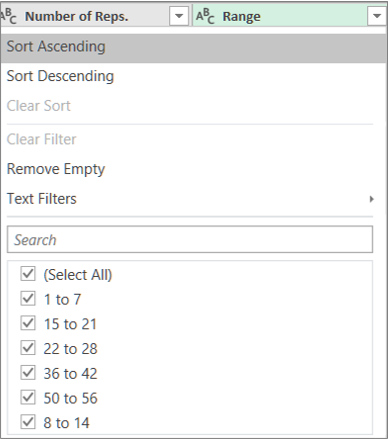
Αφού προσθέσετε στήλες από παραδείγματα, εξετάστε το ενδεχόμενο να καταργήσετε τις αρχικές στήλες εάν δεν χρειάζεται πλέον να τις εμφανίσετε. Τα νέα δεδομένα στήλης δεν επηρεάζονται.
Η προσθήκη μιας στήλης από παραδείγματα βασίζεται στις 100 πρώτες γραμμές της Προεπισκόπησης δεδομένων. Εναλλακτικά, μπορείτε να προσθέσετε το δικό σας δείγμα δεδομένων, να προσθέσετε ένα παράδειγμα στήλης με βάση αυτό το δείγμα δεδομένων και, στη συνέχεια, να διαγράψετε το δείγμα δεδομένων όταν δεν τα χρειάζεστε πλέον. Η στήλη που μόλις δημιουργήσατε δεν θα επηρεαστεί.
Δείτε επίσης
Βοήθεια για το Power Query για Excel
Προσθήκη στήλης από παραδείγματα (docs.com)
Προσθήκη προσαρμοσμένης στήλης










